Firebase récupère l'URL
Firebase est un Backend as a Service (BAAS) qui fournit différents services. Les services incluent la certification, le stockage cloud, le levage, etc. Fondamentalement, il permet aux développeurs d'intégrer facilement l'authentification, les bases de données, etc. dans les applications mobiles ou Web.
Dans ce didacticiel, nous explorerons le stockage cloud de Firebase. Nous apprendrons à télécharger une image dans Firebase Cloud Storage et à obtenir l'URL de l'image afin de pouvoir l'utiliser n'importe où.
Les utilisateurs doivent suivre les étapes ci-dessous pour créer un compte Firebase et l'intégrer à une application Web d'une seule page.
Étape 1 - Tout d'abord, visitez le site Web Firebase et créez un compte.
Étape 2 - Maintenant, allez sur https://console.firebase.google.com/u/0/ pour ouvrir la console Firebase.
Étape 3 - Maintenant, cliquez sur le bouton « Créer un projet » pour commencer à créer un nouveau projet.
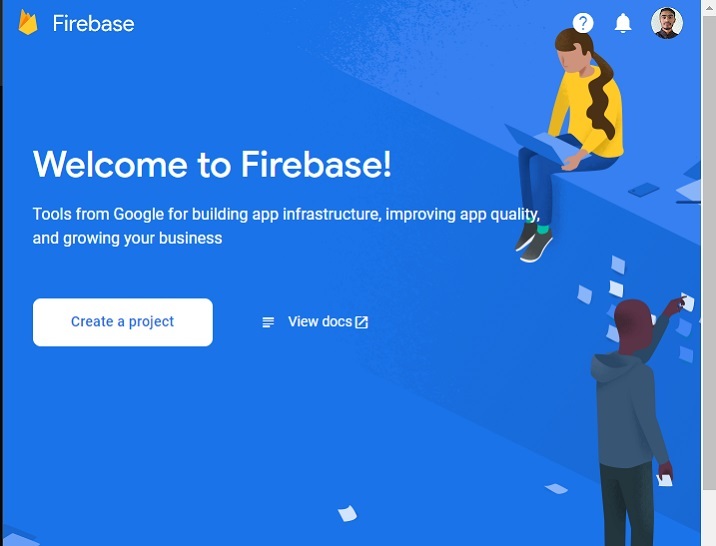
Étape 4 - Ajoutez un nom de projet ici, acceptez les termes et conditions et cliquez sur le bouton "Continuer".
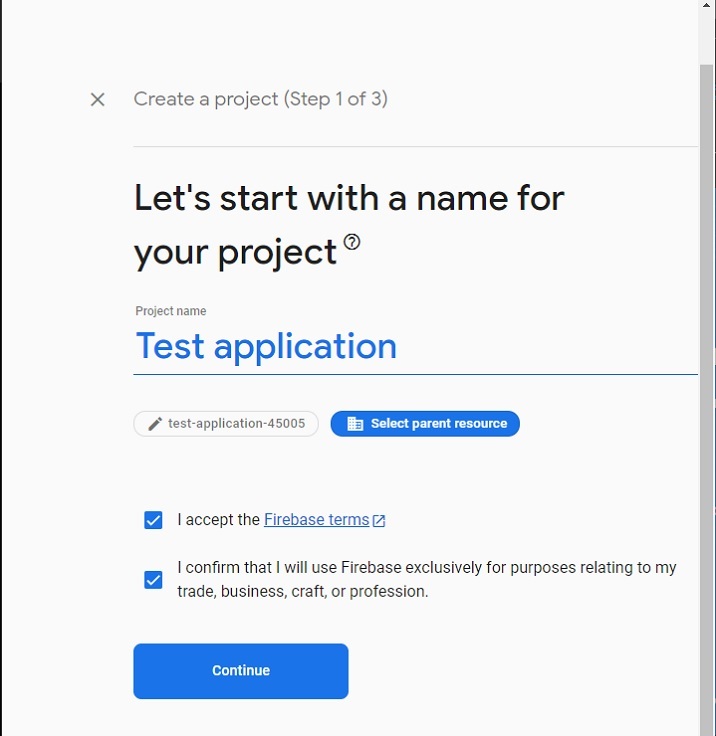
Étape 5 - Sélectionnez votre emplacement préféré, acceptez les termes et conditions et cliquez sur le bouton « Créer un projet ».
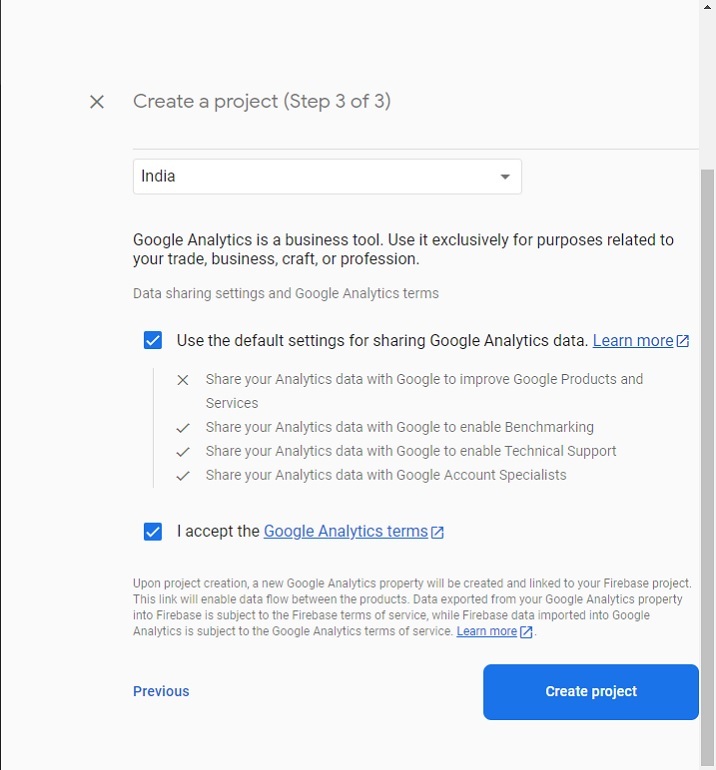
Étape 6 - Il vous redirigera vers la page suivante. Ici, cliquez sur l'élément de carte "Stockage". Après cela, cliquez sur le bouton "Démarrer".

Étape 7 - Ici, choisissez de lancer en mode Test ou Production. Ici, nous allons sélectionner le mode "Test" pour tester et cliquer sur le bouton "Suivant".
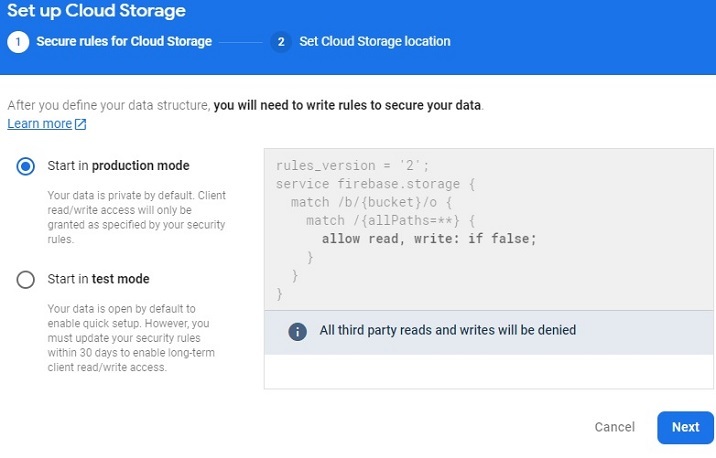
Étape 8 – Maintenant, sélectionnez votre emplacement de stockage préféré le plus proche de chez vous et cliquez sur le bouton « Terminé ». Il commencera à créer le compartiment par défaut.
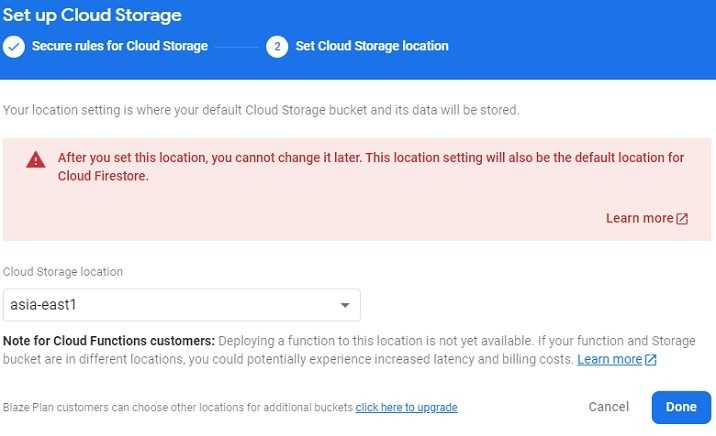
Étape 9 - La création du bucket vous redirigera vers la page suivante. Copiez l'ID du bucket à partir d'ici que nous utiliserons dans l'exemple.
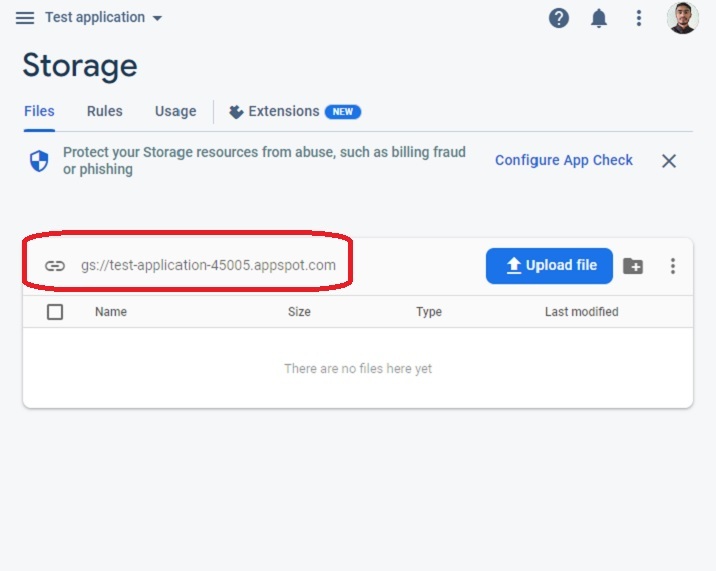
Étape 10 - Maintenant, allez dans l'onglet Règles et modifiez la règle. Après cela, ajoutez le code suivant pour permettre à tous les utilisateurs de télécharger des fichiers image sans authentification.
rules_version = '2';
service firebase.storage {
match /b/{bucket}/o {
match /{allPaths=**} {
// Allow access by all users
allow read, write;
}
}
}
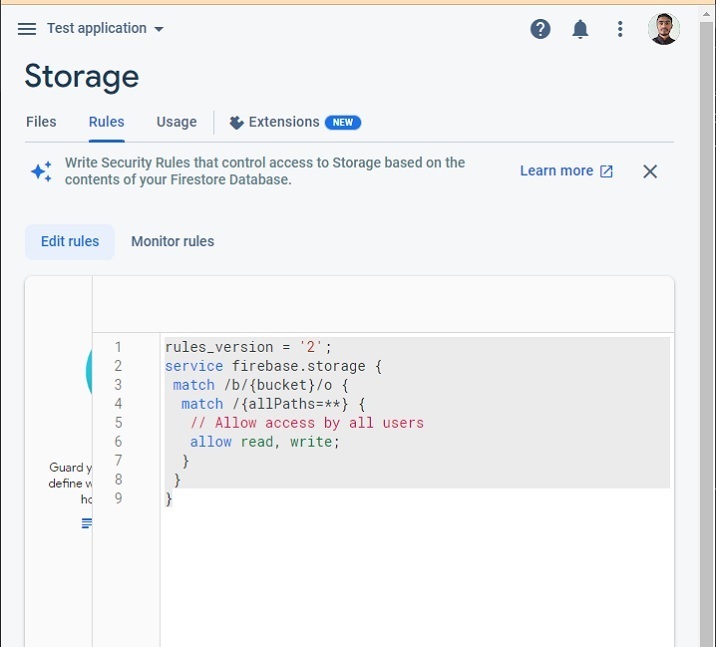
Nous avons maintenant terminé la configuration du projet Firebase pour télécharger des images à partir du bucket.
Exemple
L'exemple ci-dessous appelle la fonction uploadFile() lorsque l'utilisateur télécharge un fichier image. Dans la fonction uploadFile(), nous téléchargeons le fichier image sur Firebase Storage, obtenons l'URL de l'image et utilisons cette URL pour modifier la valeur de l'attribut "src" de l'image.
Les utilisateurs doivent suivre les étapes suivantes selon l'exemple donné.
Étape 1 - Ajoutez Firebase CDN dans la balise
pour utiliser Firebase dans un site Web d'une seule page.Étape 2 - En HTML, ajoutez une barre de progression et nous mettrons à jour sa progression à partir de JavaScript en fonction du pourcentage de téléchargement de l'image. Ajoutez également une entrée pour télécharger un fichier, cela devrait appeler la fonction uplaodFile() lorsque l'utilisateur télécharge un fichier. Ajoutez également l'élément "img" avec une valeur "src" vide, nous initialiserons la valeur "src" après avoir obtenu l'URL de téléchargement.
Étape 3 - En JavaScript, accédez au fichier lorsque l'utilisateur le télécharge et utilisez un objet Date() pour stocker le nom de fichier unique dans la variable "fileName".
Étape 4 - Maintenant, initialisez Firebase Storage.
Étape 5 - Commencez maintenant à télécharger le fichier image à l'emplacement préféré dans le compartiment et téléchargez la valeur de progression en fonction du pourcentage téléchargé.
Étape 6 - Une fois le téléchargement terminé, utilisez la méthode getDownalodURL() pour obtenir l'URL de l'image et définissez-la sur la valeur de l'attribut "src" de l'image à afficher sur la page Web.
Dans la sortie, l'utilisateur peut constater qu'il affiche l'image téléchargée.
<html>
<head>
<!-- Include Firebase SDK -->
<script src="https://www.gstatic.com/firebasejs/8.6.8/firebase-app.js"></script>
<script src="https://www.gstatic.com/firebasejs/8.6.8/firebase-storage.js"></script>
<style>
img {
width: 500px;
height: auto;
}
</style>
</head>
<body>
<h2 id="Uploading-image-to-i-Firebase-and-getting-URL-i">Uploading image to <i>Firebase and getting URL.</i></h2>
<h3 id="Upload-image-file-below">Upload image file below.</h3>
<form>
<!-- Showing image uploading progress bar -->
<progress value = "0" id = "progressBar" max = "100"> 0% </progress> <br> <br>
<!-- file input -->
<input id = "file" type = "file" onchange = "uploadFile()"> <br> <br>
<!-- Showing uploaded image -->
<img src = "" alt = "" id = "uploadedImage">
</form>
<script>
// Firebase configurations
var config = {
apiKey: "AIzaSyBsYILuhF4wOGOe0rFhPudhVWO3cGh2z18",
authDomain: "localhost",
projectId: "test-application-45005",
storageBucket: "gs://test-application-45005.appspot.com",
};
// Initialize the Firebase app
firebase.initializeApp(config);
var currentFile;
function uploadFile() {
var fileInput = document.getElementById("file");
// select the uploaded file
currentFile = fileInput.files[0];
// give a unique name to the file
var fileName = "image-" + Date.now();
// Give reference to the bucket path where we require to store the uploaded image
var storageRef = firebase.storage().ref('/images/' + fileName);
// upload file to selected storage reference
var uploadingElement = storageRef.put(currentFile);
// When uploading of the image starts, change the value of the progress bar
uploadingElement.on('state_changed', (uploadingImage) => {
var progress =
(uploadingImage.bytesTransferred / uploadingImage.totalBytes) * 100;
var progressBar = document.getElementById('progressBar');
progressBar.value = progress;
}, function (error) {
console.log(error);
}, function () {
// Get the image URL
uploadingElement.snapshot.ref.getDownloadURL().then(
function (imageURL) {
// set image URL as a value of the 'src' attribute of the image element
let img = document.getElementById('uploadedImage');
img.src = imageURL;
});
});
}
</script>
</body>
</html>
L'utilisateur a appris à utiliser JavaScript pour télécharger des images sur Firebase Cloud Storage et obtenir l'URL de l'image. Dans une application en direct, il est utile d'obtenir l'URL de l'image téléchargée pour la photo de profil de l'utilisateur et d'autres images lors de l'utilisation de Firebase.
De plus, Firebase permet aux développeurs de configurer des paramètres très rapides pour télécharger des images et obtenir leurs URL.
Ce qui précède est le contenu détaillé de. pour plus d'informations, suivez d'autres articles connexes sur le site Web de PHP en chinois!

Outils d'IA chauds

Undresser.AI Undress
Application basée sur l'IA pour créer des photos de nu réalistes

AI Clothes Remover
Outil d'IA en ligne pour supprimer les vêtements des photos.

Undress AI Tool
Images de déshabillage gratuites

Clothoff.io
Dissolvant de vêtements AI

AI Hentai Generator
Générez AI Hentai gratuitement.

Article chaud

Outils chauds

Bloc-notes++7.3.1
Éditeur de code facile à utiliser et gratuit

SublimeText3 version chinoise
Version chinoise, très simple à utiliser

Envoyer Studio 13.0.1
Puissant environnement de développement intégré PHP

Dreamweaver CS6
Outils de développement Web visuel

SublimeText3 version Mac
Logiciel d'édition de code au niveau de Dieu (SublimeText3)
 Comment créer et publier mes propres bibliothèques JavaScript?
Mar 18, 2025 pm 03:12 PM
Comment créer et publier mes propres bibliothèques JavaScript?
Mar 18, 2025 pm 03:12 PM
L'article discute de la création, de la publication et du maintien des bibliothèques JavaScript, en se concentrant sur la planification, le développement, les tests, la documentation et les stratégies de promotion.
 Comment optimiser le code JavaScript pour les performances dans le navigateur?
Mar 18, 2025 pm 03:14 PM
Comment optimiser le code JavaScript pour les performances dans le navigateur?
Mar 18, 2025 pm 03:14 PM
L'article traite des stratégies pour optimiser les performances JavaScript dans les navigateurs, en nous concentrant sur la réduction du temps d'exécution et la minimisation de l'impact sur la vitesse de chargement de la page.
 Que dois-je faire si je rencontre l'impression de code brouillé pour les reçus en papier thermique frontal?
Apr 04, 2025 pm 02:42 PM
Que dois-je faire si je rencontre l'impression de code brouillé pour les reçus en papier thermique frontal?
Apr 04, 2025 pm 02:42 PM
Des questions et des solutions fréquemment posées pour l'impression de billets thermiques frontaux pour le développement frontal, l'impression de billets est une exigence commune. Cependant, de nombreux développeurs mettent en œuvre ...
 Comment déboguer efficacement le code JavaScript à l'aide d'outils de développeur de navigateur?
Mar 18, 2025 pm 03:16 PM
Comment déboguer efficacement le code JavaScript à l'aide d'outils de développeur de navigateur?
Mar 18, 2025 pm 03:16 PM
L'article traite du débogage efficace de JavaScript à l'aide d'outils de développeur de navigateur, de se concentrer sur la définition des points d'arrêt, de l'utilisation de la console et d'analyser les performances.
 Qui est payé plus de python ou de javascript?
Apr 04, 2025 am 12:09 AM
Qui est payé plus de python ou de javascript?
Apr 04, 2025 am 12:09 AM
Il n'y a pas de salaire absolu pour les développeurs Python et JavaScript, selon les compétences et les besoins de l'industrie. 1. Python peut être davantage payé en science des données et en apprentissage automatique. 2. JavaScript a une grande demande dans le développement frontal et complet, et son salaire est également considérable. 3. Les facteurs d'influence comprennent l'expérience, la localisation géographique, la taille de l'entreprise et les compétences spécifiques.
 Comment utiliser les cartes source pour déboguer le code JavaScript minifié?
Mar 18, 2025 pm 03:17 PM
Comment utiliser les cartes source pour déboguer le code JavaScript minifié?
Mar 18, 2025 pm 03:17 PM
L'article explique comment utiliser les cartes source pour déboguer JavaScript minifiée en le mappant au code d'origine. Il discute de l'activation des cartes source, de la définition de points d'arrêt et de l'utilisation d'outils comme Chrome Devtools et WebPack.
 Début avec Chart.js: tarte, beignet et graphiques à bulles
Mar 15, 2025 am 09:19 AM
Début avec Chart.js: tarte, beignet et graphiques à bulles
Mar 15, 2025 am 09:19 AM
Ce tutoriel expliquera comment créer des graphiques à tarte, anneaux et bulles à l'aide de chart.js. Auparavant, nous avons appris quatre types de graphiques de graphique. Créer des graphiques à tarte et à anneaux Les graphiques à tarte et les graphiques d'anneaux sont idéaux pour montrer les proportions d'un tout divisé en différentes parties. Par exemple, un graphique à secteurs peut être utilisé pour montrer le pourcentage de lions mâles, de lions féminins et de jeunes lions dans un safari, ou le pourcentage de votes que différents candidats reçoivent lors des élections. Les graphiques à tarte ne conviennent que pour comparer des paramètres ou des ensembles de données uniques. Il convient de noter que le graphique à tarte ne peut pas dessiner des entités avec une valeur nulle car l'angle du ventilateur dans le graphique à tarte dépend de la taille numérique du point de données. Cela signifie toute entité avec une proportion nulle
 TypeScript pour les débutants, partie 2: Types de données de base
Mar 19, 2025 am 09:10 AM
TypeScript pour les débutants, partie 2: Types de données de base
Mar 19, 2025 am 09:10 AM
Une fois que vous avez maîtrisé le didacticiel TypeScript de niveau d'entrée, vous devriez être en mesure d'écrire votre propre code dans un IDE qui prend en charge TypeScript et de le compiler en JavaScript. Ce tutoriel plongera dans divers types de données dans TypeScript. JavaScript a sept types de données: null, non défini, booléen, numéro, chaîne, symbole (introduit par ES6) et objet. TypeScript définit plus de types sur cette base, et ce tutoriel les couvrira tous en détail. Type de données nuls Comme javascript, null en typeScript






